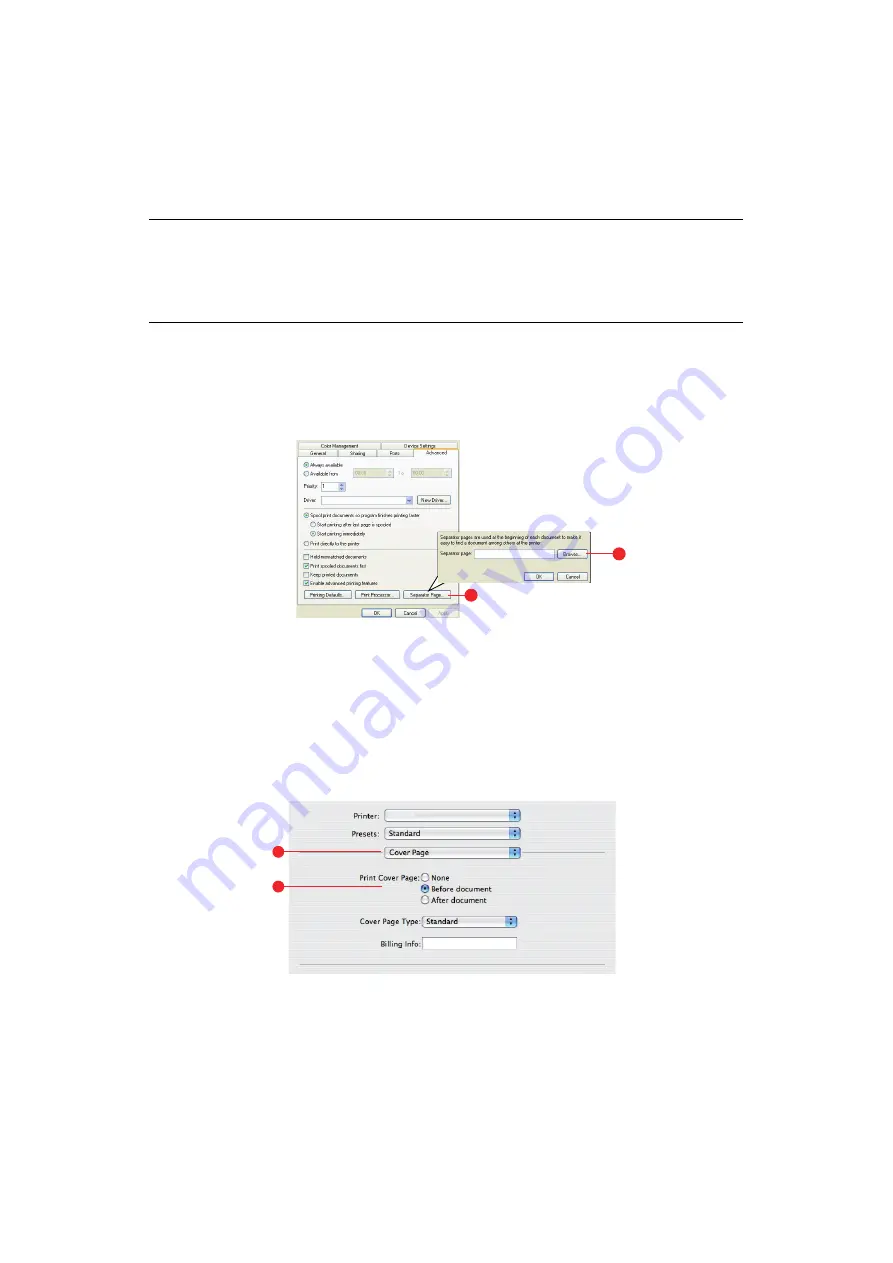
Opções de acabamento > 31
S
EPARAÇÃO
DE
TRABALHOS
DE
IMPRESSÃO
EM
FILA
Ao compartilhar uma impressora com outros usuários, pode ser útil imprimir uma página
especial entre cada trabalho para facilitar a localização de cada trabalho na pilha de papel
da impressora. No Windows, esta página é chamada de “página de separação” (separator
page). No Mac, “página de capa” (cover page).
P
ÁGINA
DE
SEPARAÇÃO
DO
W
INDOWS
A página de separação é definida na janela de propriedades padrão do driver da
impressora. O acesso à essa janela é feito diretamente pelo Windows, e não de dentro do
aplicativo.
Consulte “Alteração dos valores padrão do driver” na página 21.
1.
Na guia Advanced (Avançado) do driver, clique no botão
Página de separação...
(Separator Page...) (1).
2.
Clique em
Procurar
(Browse) (2) navegue até um arquivo que contenha a imagem
de uma página de separação que você deseje usar, e clique em
OK
(OK).
P
ÁGINA
DE
CAPA
DO
M
AC
OS X
Esta página de capa é acessada a partir da caixa de diálogo de impressão do aplicativo.
1.
Selecione
Página de capa
(Cover Page) (1).
2.
Selecione as opções necessárias para a página de capa (2).
OBSERVAÇÃO
Não confunda Página de capa (Cover Page) com “Impressão de capa” (Cover
Print). A impressão de capa é quando a primeira página (capa) de um trabalho
impresso é obtida em uma bandeja de papel, e o restante das páginas em
outra bandeja.
Consulte “Impressão de capa” na página 32.
1
2
1
2
Содержание C711WT
Страница 1: ...Guia do Usu rio C711WT...






























